 Trading Warehouse
Trading Warehouse
Esta característica utiliza el horario local de cada jugador para determinar cuando comienza y termina el dia. Cada dia comienza a las 12:00 Am y termina a las 11:59:59 Pm
Puede acceder a la Trading Warehouse a partir del Nivel 20
Aquí es donde usted puede ofrecer productos para la venta y compra a sus Vecinos que no están en linea y a otros granjeros en el Trade Marketplace estando en linea.
Si usted no sabe lo que es una Super Facility, haga click en
My Super Facility. Necesita comenzar a producir los productos de su Super Facility para luego venderlos utilizando la opción Super Facility Products.
 Para acceder a su propia Trading Warehouse
Para acceder a su propia Trading Warehouse click en la caja de herramientas amarilla y busque el ícono que mostramos arriba en la columna de la izquierda y haga click en el para abrirlo.
O Click en su Avatar y seleccione Show Trading Warehouse.
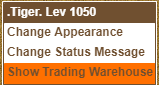 Verá lo siguiente.
Verá lo siguiente. La ventana tiene 3 secciones:
- Sell Super Facility Products to Neighbours (vender productos de la Super Facility a Vecinos)
- Sell Super Facility Products at Trade Marketplace (vender productos de la Super Facility en el Trade Marketplace)
- Buy Regular Products (comprar productos regulares)- Usted podrà compar y vender una cantidad pre determinada de su cultivos, troncos, frutas de àrboles, flores, peces y productos animales.
Para agregar los productos de la Super Facility para la venta necesita hacer click en una de las opciones que se encuentran en la parte de arriba de la ventana.
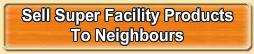
Click en esta para que se vuelva naranja y vender a sus Vecinos.

Click en esta para que se vuelva naranja y vender en el Trade Marketplace.
El proceso para crear las ofertas de venta es exactamente el mismo tanto para la venta a sus Vecinos como para la venta en el Trade Marketplace:
Click en
Create Sale Offer Super Facility Products y se abrirá la ventana con la opciones de Venta:
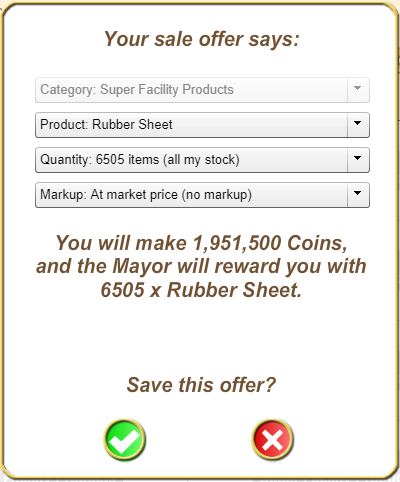
Category (categoría): Actualmente esta opción se encuentra sombreada dado que solo puede vender productos de la
Super Facility. En el futuro también podrá vender productos primarios (de cosechas, de árboles, de animales, peces y flores).
Product (producto): elija el producto específico que le gustaría vender.
Quantity (cantidad): Al vender productos de la Super Facility siempre será el total de su stock, eso no puede cambiarse. Cuando la venta de productos Primarios esté disponible podrá elegir que cantidad de cada producto elegido le gustaría vender.
Mark Up : elija el precio que quiere pedir por sus productos
Opciones para Mark Up: - 10% debajo (below) del precio de venta en el mercado: si el Vendedor desea hacer un descuento al Comprador
- Al Precio del mercado (market price): esta opción se elije si desea vender el artículo al mismo precio que lo vendería en el mercado.
- 10% a 50% sobre (above) el precio del mercado: en este caso el Vendedor quiere obtener una ganancia.
Al vender productos de la Super Facility usted tiene más opciones de precio que van desde gratis (FREE) hasta el 50% arriba del precio del mercado (above market price)
Luego de hacer los cambios que quiera haga click en el tilde verde para salvar la oferta.
Verá que la oferta se agregó y la siguiente casilla está disponible para que agregue una nueva oferta de venta:

Para agregar otra oferta de venta, haga click en
Create Sale Offer Super Facility Products y se abrirá la ventana de ofertas de Venta.
En estos momentos puede agregar hasta 8 ofertas de venta.
Si cambia de parecer respecto al monto ó al precio de cualquiera de las ofertas de venta que ya agregó, puede hacer click en
Update y cambiar las cantidades. Recuerde que en los productos de la Super Facility usted NO puede cambiar el monto de los productos, siempre será todo su stock y solo podrá cambiar el precio para Mark Up. Cuando finalice haga click en el tilde verde para salvar.
Si desea sacar la oferta que agregó, haga click en
Delete y esa oferta será removida y usted podrá agregar otra oferta si así lo desea.
Cuando alguien tomó la oferta: Verá la foto del producto vendido, el monto que se vendió, por cuanto lo vendió y si tuvo alguna ganancia si vendió sobre el precio de mercado. Para las ofertas de los Vecinos, usted verá sus fotos de perfil. Las ofertas del Trade Marketplace mostrarán la foto del avatar si usted y el granjero que compró un artículo todavía se encuentran en el mercado ó una foto genérica del avatar de color azul ó violácea si alguno de los dos abandonó el mercado. En ambos casos puede hacer click en la foto para ir a esa granja.
Ejemplos de ventas a diferentes precios (Mark Ups) con diferentes fotos de perfil y de avatares:
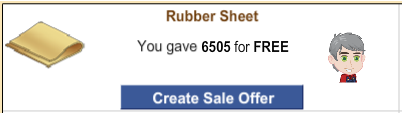
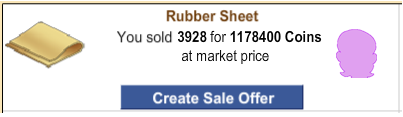
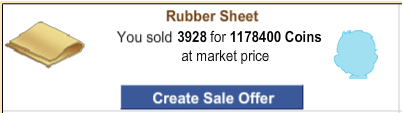
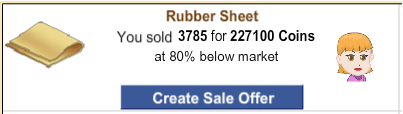
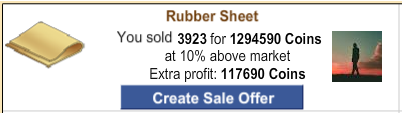
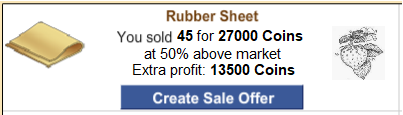
Si un amigo lo tiene a usted como vecino pero usted no lo tiene a el como su vecino y esa persona le compra un item, entonces en la secciòn de Vecinos, en lugar de la foto de perfil de esa persona, verà una foto genèrica. Si coloca el cursor sobre la foto, verà el mensaje Not a Neighbor (no es vecino). Tambièn verà este tipo de foto genèrica si no se tiene foto de perfil.
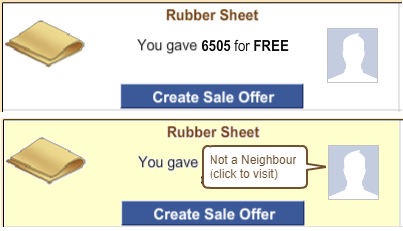
Si el dia no terminó y usted tiene más productos para vender, puede hacer click en
Create Sale Offer y agregar una nueva oferta.
Para acceder a su Trading Warehouse cuando no está en su propia granja: Puede hacer cualquiera de las siguientes opciones:
- Click en su Avatar y seleccionar Show Trading Warehouse.
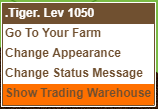
- O antes de dejar su granja, puede agregar el Trading Warehouse a sus shortcuts en el panel debajo de la pantalla del juego . Luego podrá abrirlo haciendo click en ese ícono.

- Cuando está en el Trade Marketplace puede hacer click en el botón TO (Trade Offers) para abrir su propia Trading Warehouse. El botón se verá beige y tendrá un número en rojo si usted tiene ofertas disponibles en ese momento.


Cuando vende uno de los productos ese número rojo decrecerá. Podrá ver una notificación breve en letras blancas en la ventana del juego, cuando alguien le compra la información aparecerá en la ventana del chat en letras rojas con el nombre de quien le compró y el nombre del producto.

- Cuando está en el Trade Marketplace y desea revisar su propia Trading Warehouse, al abrirla verá en forma predeterminada las ofertas para el Trade Marketplace en lugar de las ofertas para sus Vecinos.
Para vender las ofertas Trade a extraños y comprar a extraños vaya al Trade Marketplace.
Cuando el dia termina pasadas las 11:59:59PM de su hora local: Cualquier producto que no se haya vendido se verá asi...
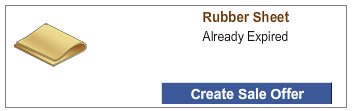
Una vez que el nuevo dia hay comenzado a las 12AM de su horario local: Puede comenzar más productos en su Super Facility y tendrá más productos para vender. Haga click en
Create Sale Offer y haga una nueva oferta.
Al Final de la Semana, Domingo 11:59:59 PM de su horario local, cualquier oferta que no se vendió se verá Expirada (Expired) como siempre y el Lunes a las 12:00 AM usted deberá nuevamente actualizar su Super Facility haciendo click en el botón "Upgrade a Super Facility" y comenzar la producción de los artículos nuevos para poder comenzar a venderlos.
Luego de hacer esto, cuando vuelva a abrir su Trading Warehouse, verá los productos vendidos de la semana anterior. Al crear una nueva oferta para los nuevos productos, las ofertas de la semana anterior se borrarán automáticamente.
Si trata de crear una nueva oferta sin haber actualizado su Super Facility para la nueva semana, le mostraremos un mensaje para dejarle saber esto y con un link hacia el Super Facility Manager.